@张泡泡教你制作Alphabear图标,主要运用AI渐变,形状叠加来呈现,还是有很多不足,看完记得练习哟!
首先对AI文件进行设置,【编辑 > 首选项 > 单位】
- 常规:像素
- 描边:像素
- 文字:点
新建文档,参数如下:
- 宽度:500px
- 高度:500px
- 单位:像素 。
a. 用圆角矩形工具(M) , 创建一个280*330像素,圆角半径26的圆角矩形 , 填充颜色 #FAD9A3。
b. 再复制 (Ctrl+C) 粘贴到后面 (Ctrl+B) 一个圆角矩形 , 宽度不变 , 高度为288px , 填充渐变颜色#F2D190 到 #F5D59C 到#F2D190。
c. 复制粘贴第三个圆角矩形 , 宽度不变 , 高度为242px , 填充渐变颜色#db757a 到 #e77c84 到 #db757a。
d. 新建一个矩形 , 宽度为290px , 高度为136px , 与后面三个圆角矩形居中对齐 , 填充渐变颜色#78236b 和 #5c2464。
e. 将第三层粉色矩形复制 , 将紫色和粉色矩形同时选中 , 选择路径查找器>交集选项。
f. 开始制作中间的花纹 , 建立一个43 * 18px的矩形 , 顺时针旋转45度。
g. 复制(Ctrl+C)粘贴(Ctrl+V)一个矩形 , 点左键选择对称。打开路径查找器>联集模式。
h. 按住Alt键拖动复制一个 , 再Ctrl+D重复复制五个。打开路径查找器>联集模式。
i. 填充渐变色#a13076 和 #812c6e。
j. 建立一个30px * 3px的矩形 , 用同样的步骤再建立一个直角曲线的形状。填充颜色 #b8387b。
k. 复制第一个直角曲线 , 再建立一个与其相同长度的矩形 , 将两个形状对其合并 , 并填充颜色 #38254a。
l. 和底部紫色圆角矩形居中对齐 , 将深紫色形状和底层紫色圆角矩形同时选中 , 打开路径查找器>交集(第三个形状模式)。
a. 创建70px * 76px , 圆角为24的圆角矩形 , 渐变颜色填充#732266和#582460 , 再复制粘贴一个圆角矩形 , 颜色填充为#d35585。
b. 复制紫色圆角矩形 , Ctrl+Alt居中缩小 , 填充颜色#db757a , 群组后(Ctrl+G) , 再复制粘贴。
a. 建立185px * 220px的椭圆 , 沿中线创建一个矩形 , 点击路径查找器>减去顶层(形状模式第二个)。
b. 填充渐变颜色 #cd6a76 和 #a54069 , 并居中对齐。
a. 建立一个67px * 49px的椭圆形 , 填充颜色 #f6b594 , 再复制粘贴到后面(Ctrl+D) , 并填充颜色#f8e1a1 , 选中两个形状居中对齐。
b. 建立一个24px * 15px的椭圆形 , 填充颜色 #30254c , 再选择钢笔工具画一条弧线 , 描边4px , 端点为圆角。
c. 完成后群组(Ctrl+G) , 与鼻子居中对齐 , 移动到大部队上。
d. 下面绘制眼睛 , 新建两个椭圆 , 一个稍微宽一些 , 一个窄一些 , 路径查找器>减去顶层(形状模式第二个) , 减出一个笑眼的形状。
e. 复制粘贴后 , 对称另一只眼睛 , 群组(Ctrl+G)后 , 和大部队居中对齐。
f. 新建一个152px *40px的椭圆形 , 旋转45度 , 复制粘贴后再对称 , 将两个椭圆形群组后 , 与大部队居中对齐 , 两个胳膊完成。
g. 新建一个34px *58px的圆角矩形 , 填充渐变颜色#622366到#2e254b到#622366 , 旋转45度。
h. 旋转30度后复制粘贴出另一只腿 , 群组后与大部队居中对齐 , 我们的卡通形象就完成啦。
i. 最后在加上渐变背景和投影 , 这个icon就完成了(撒花~)






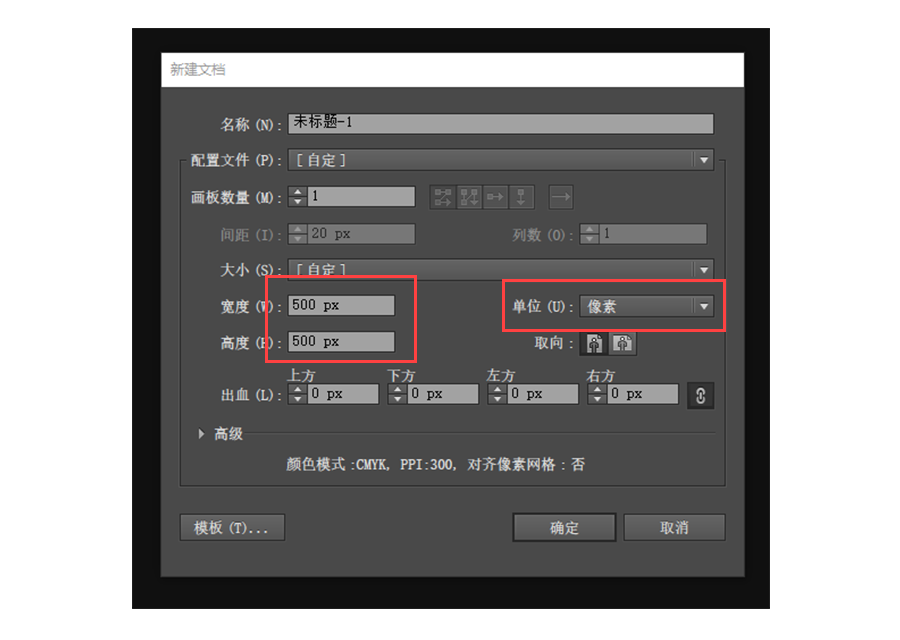

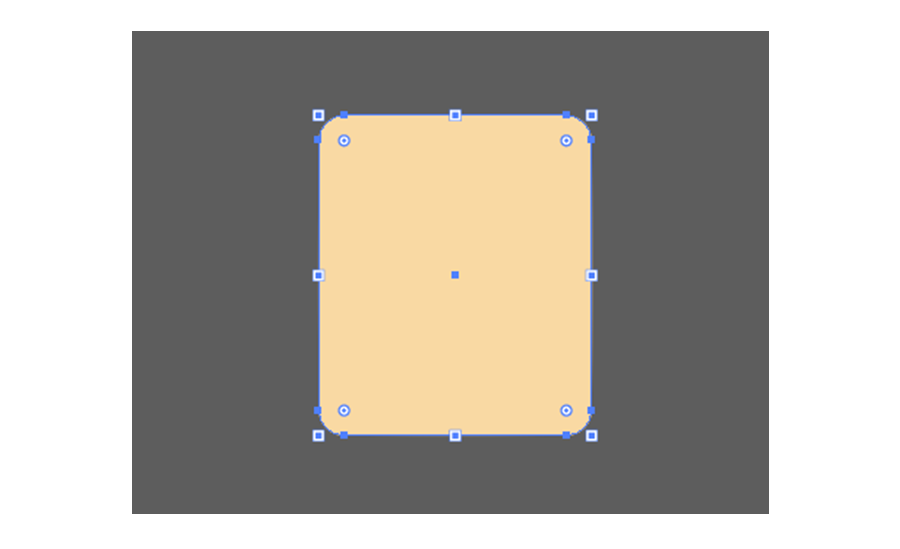
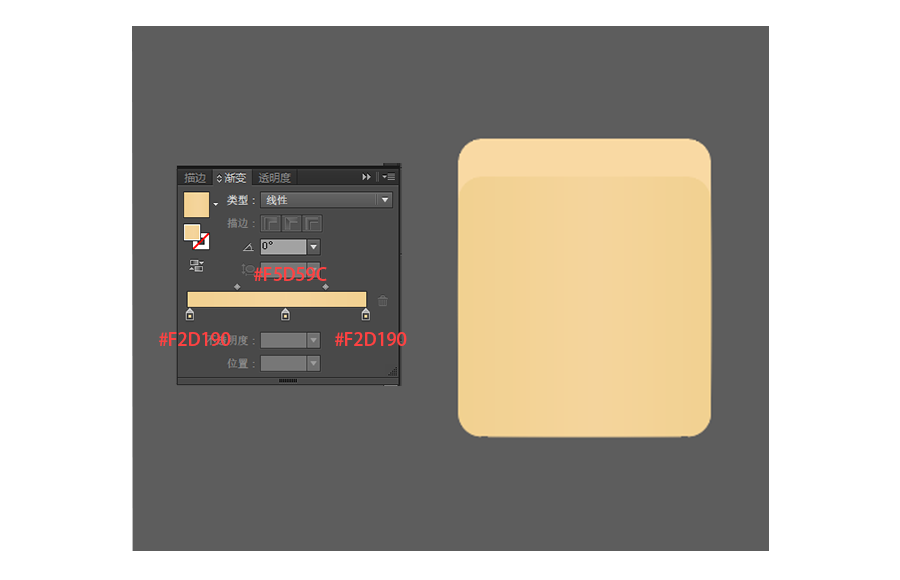
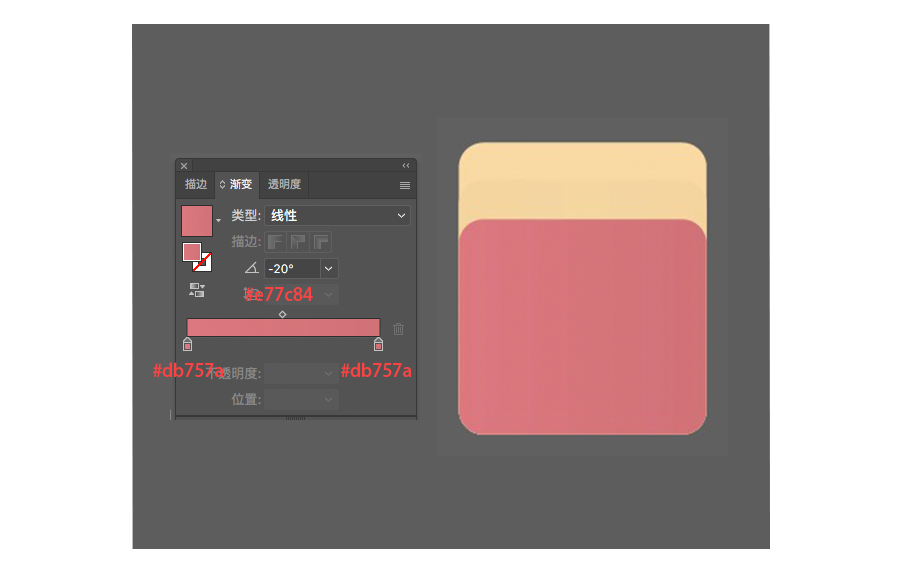
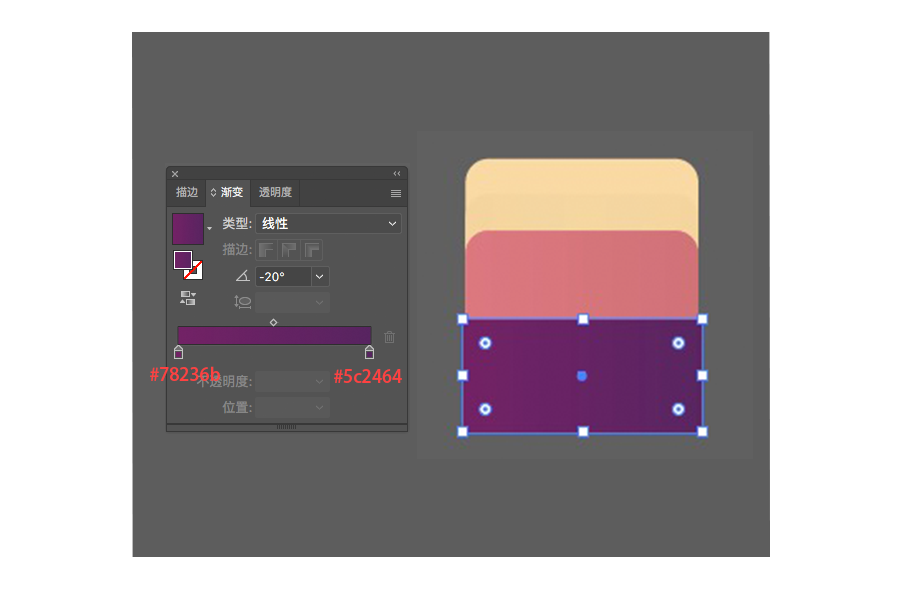
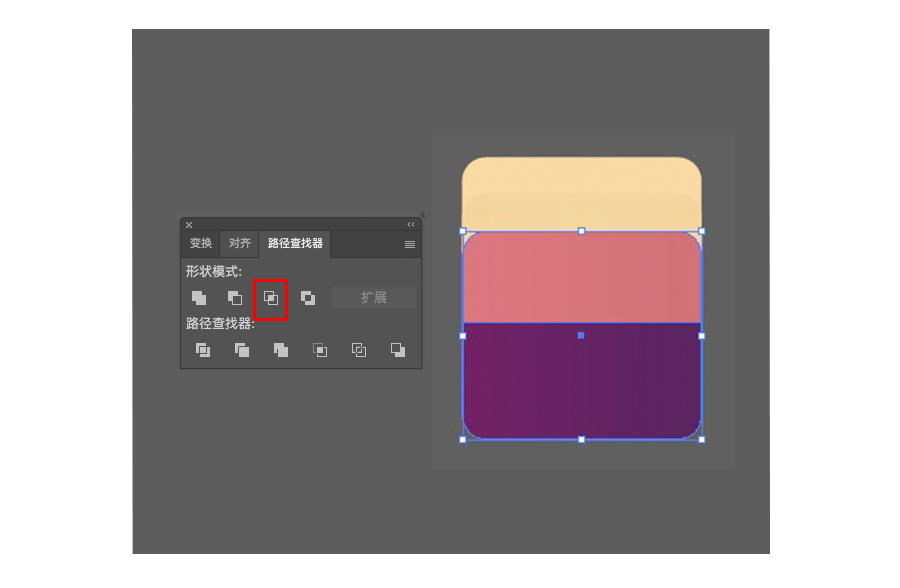
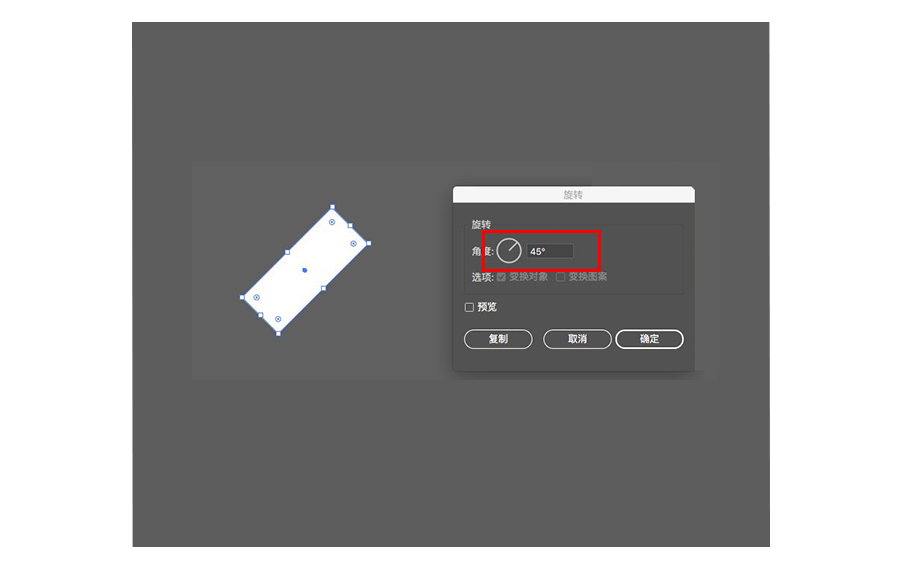
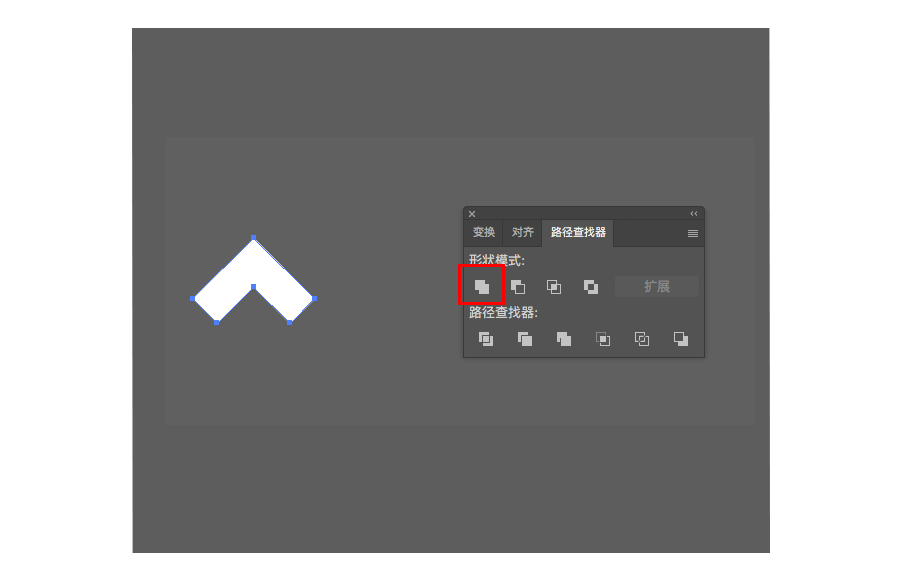
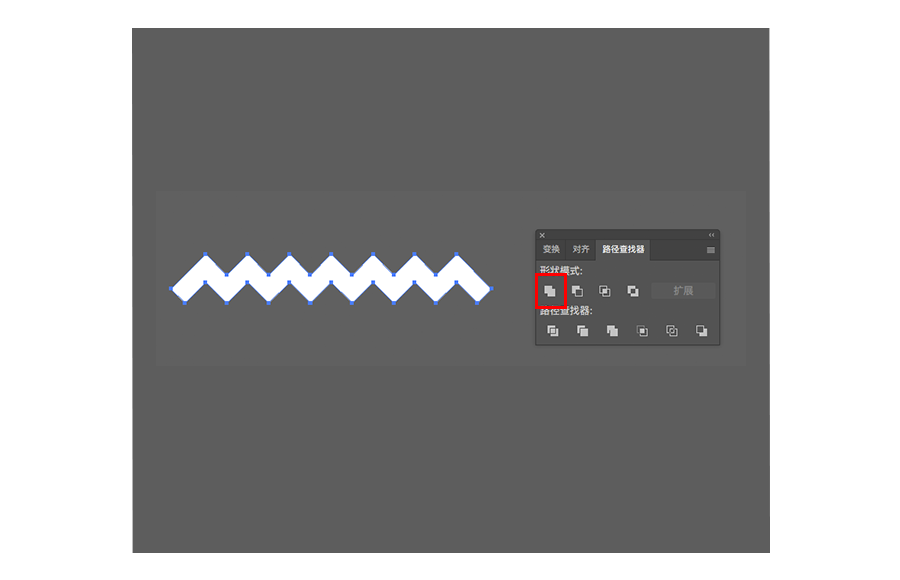
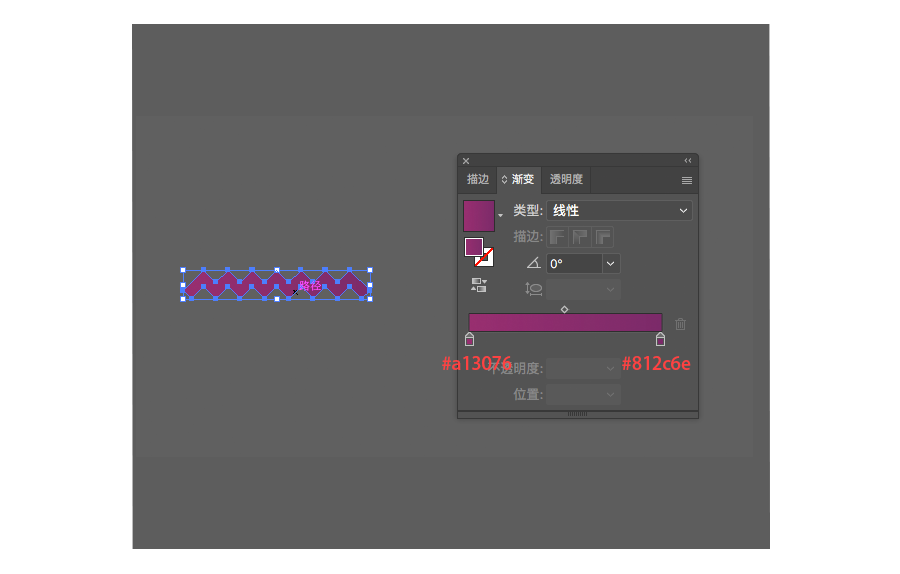
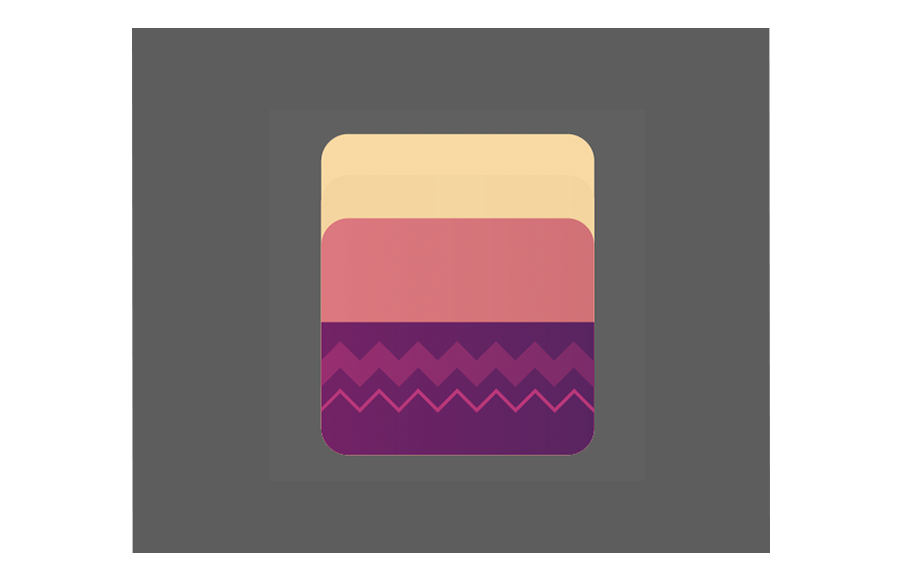
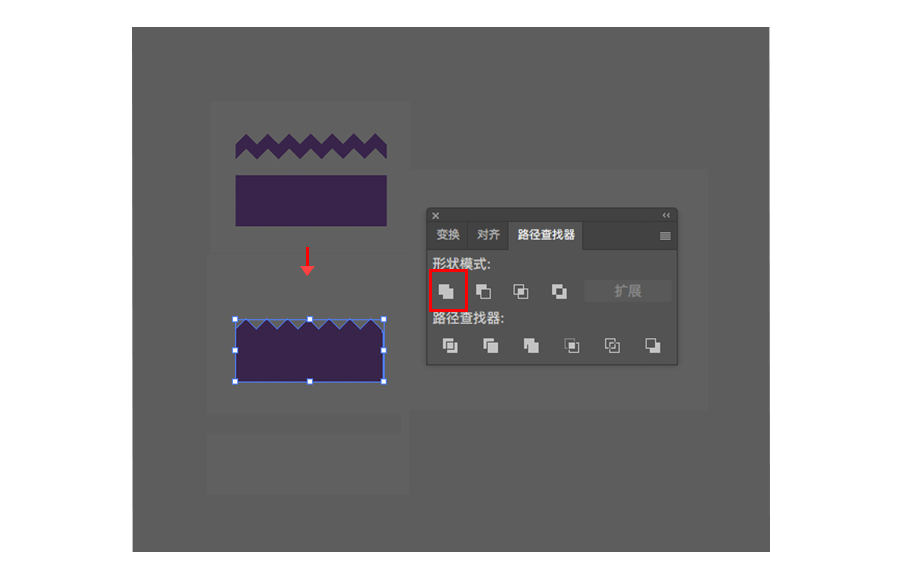
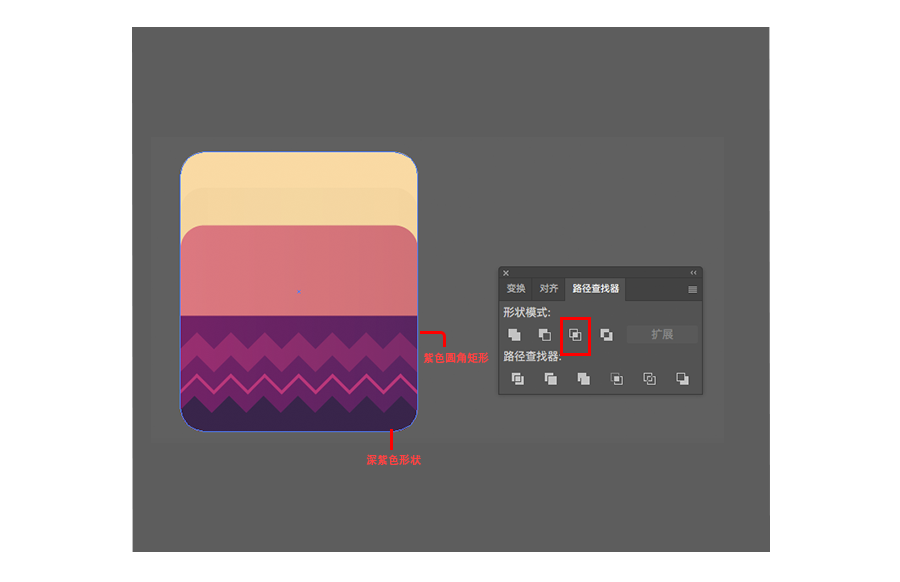

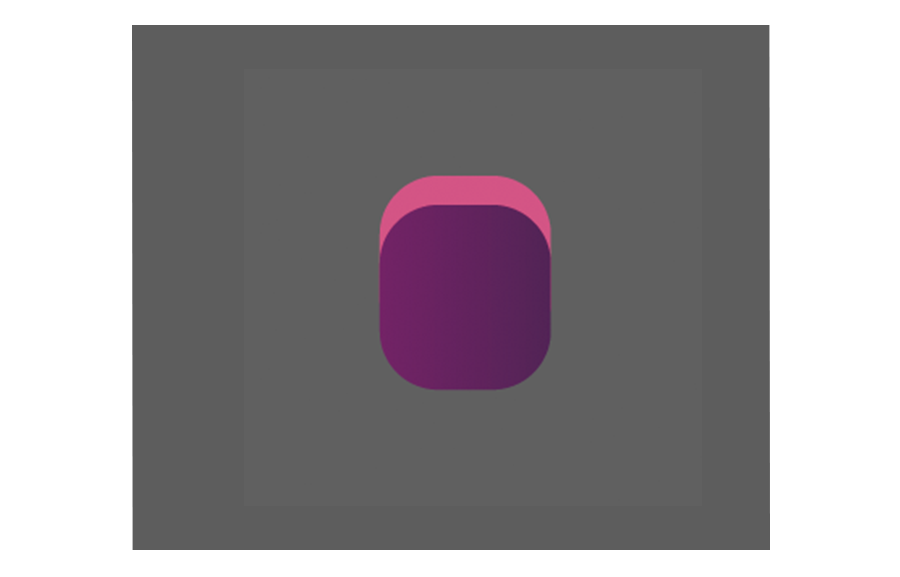
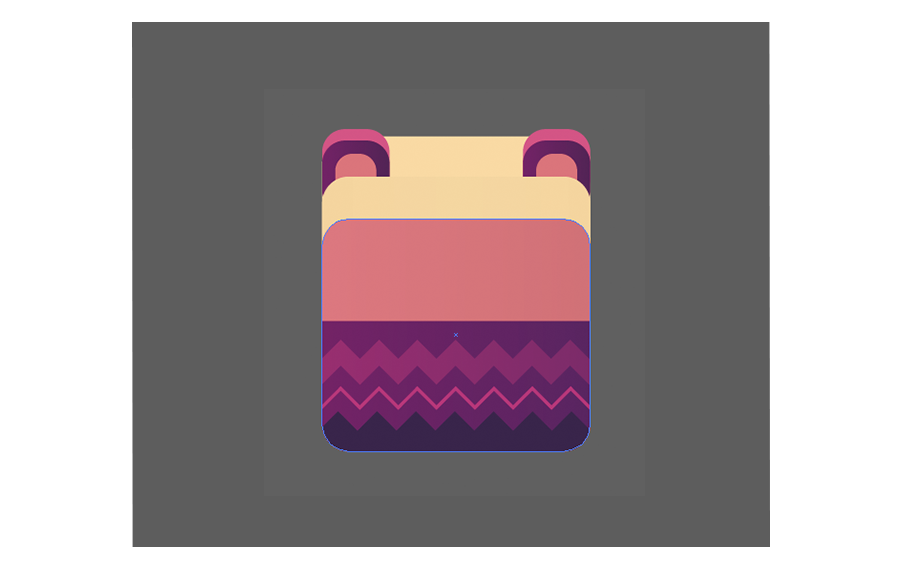

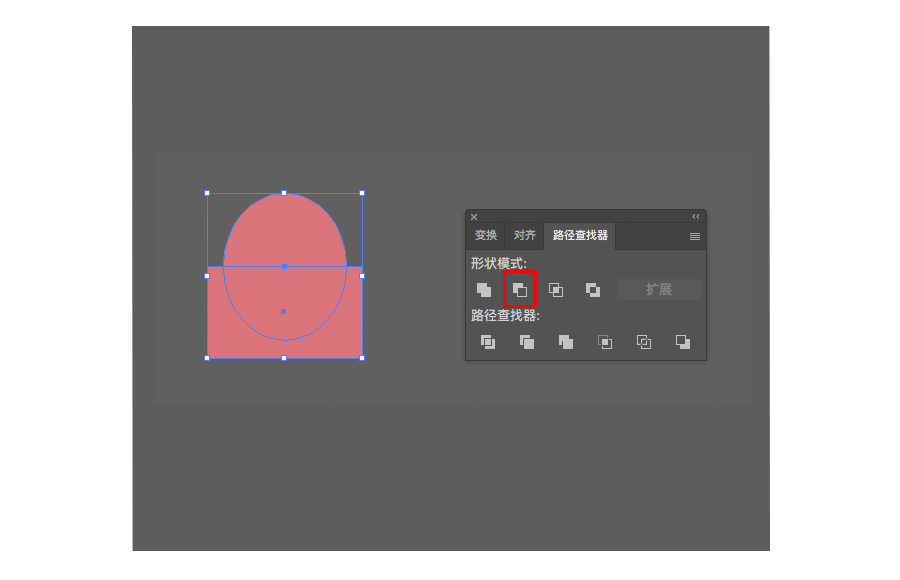
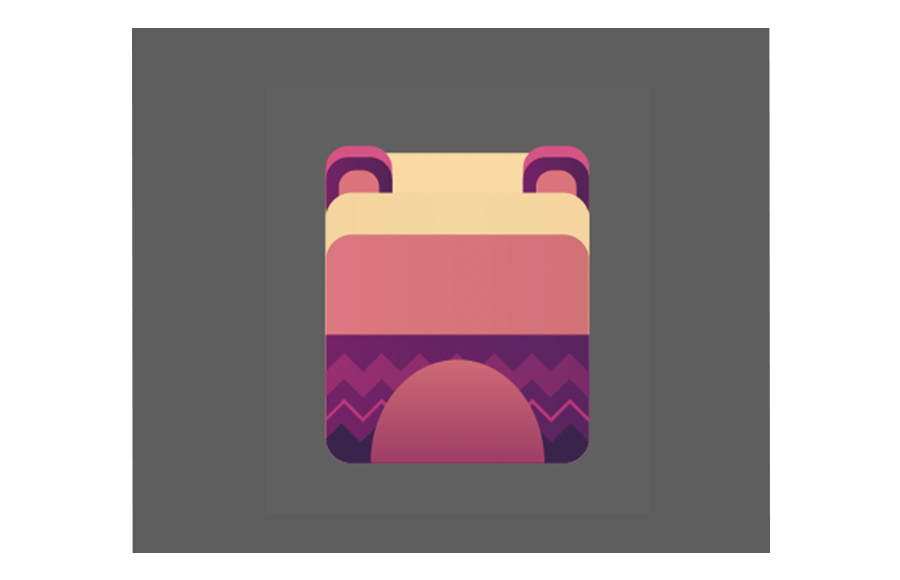

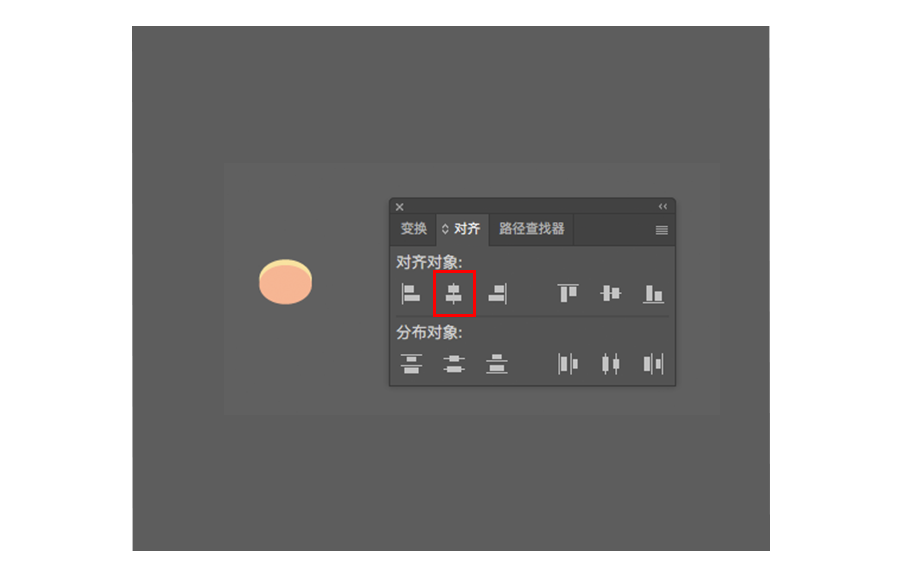
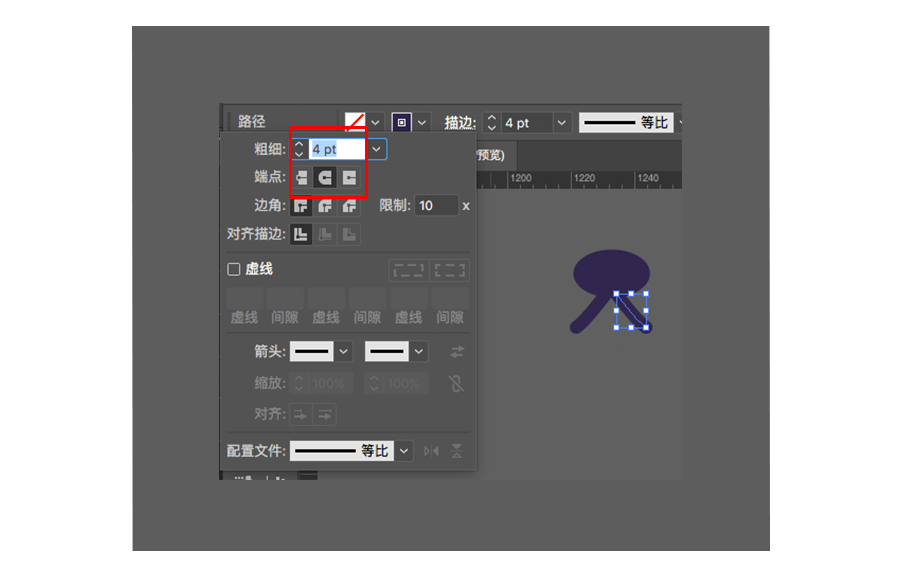
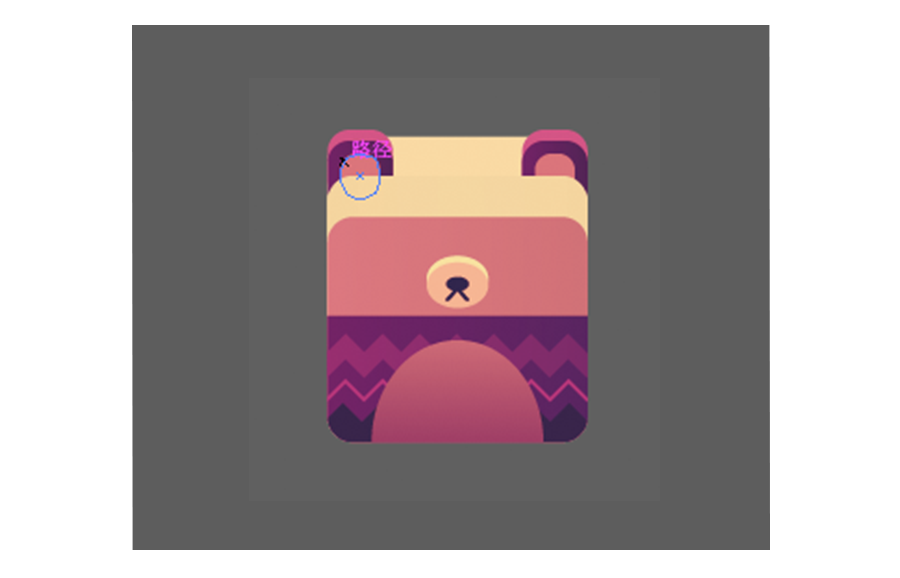
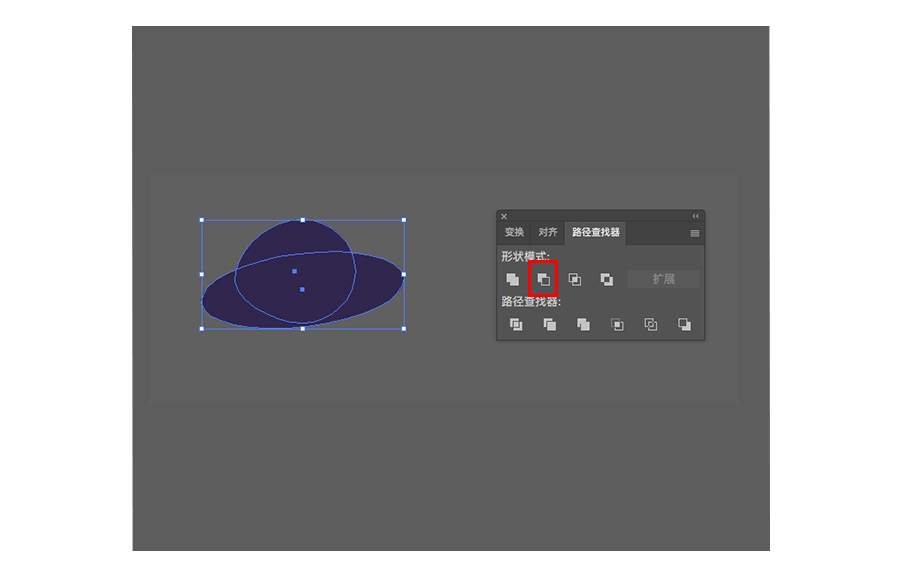
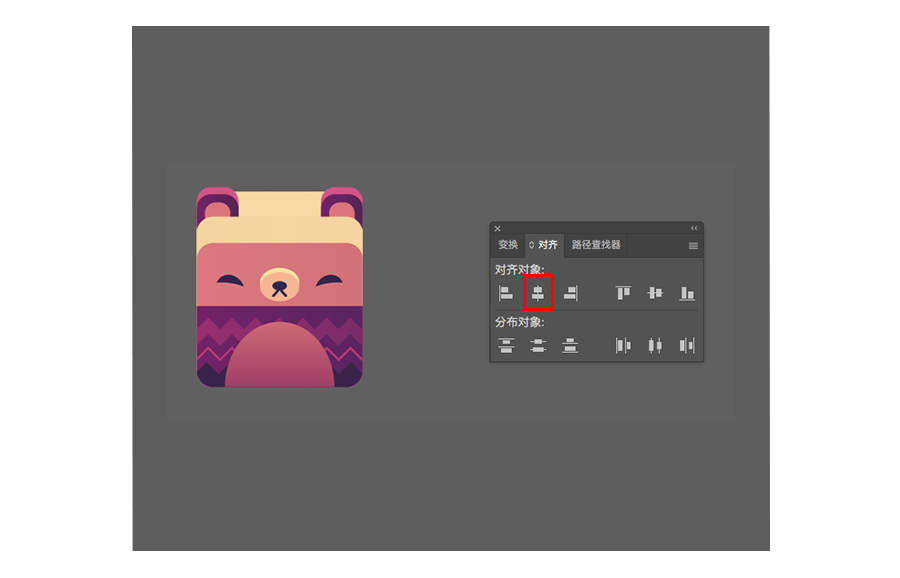
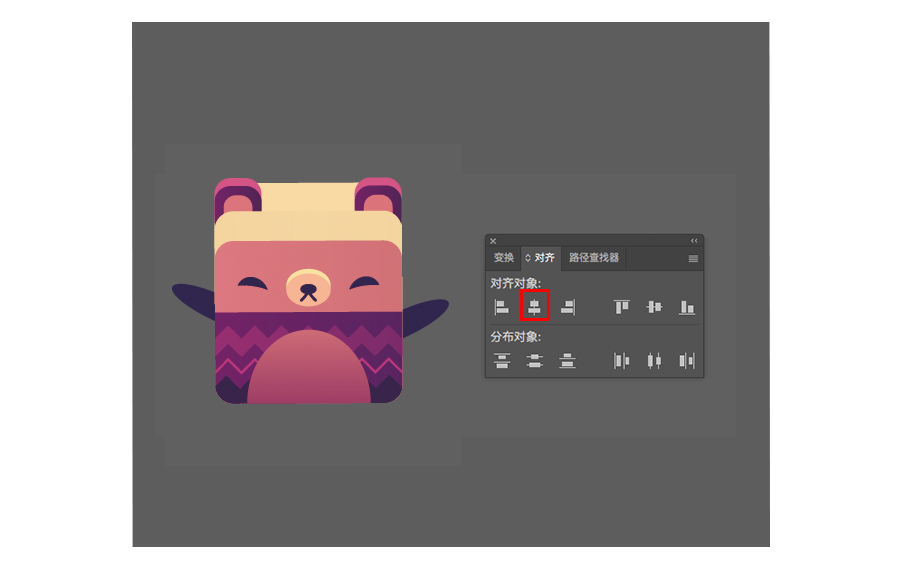
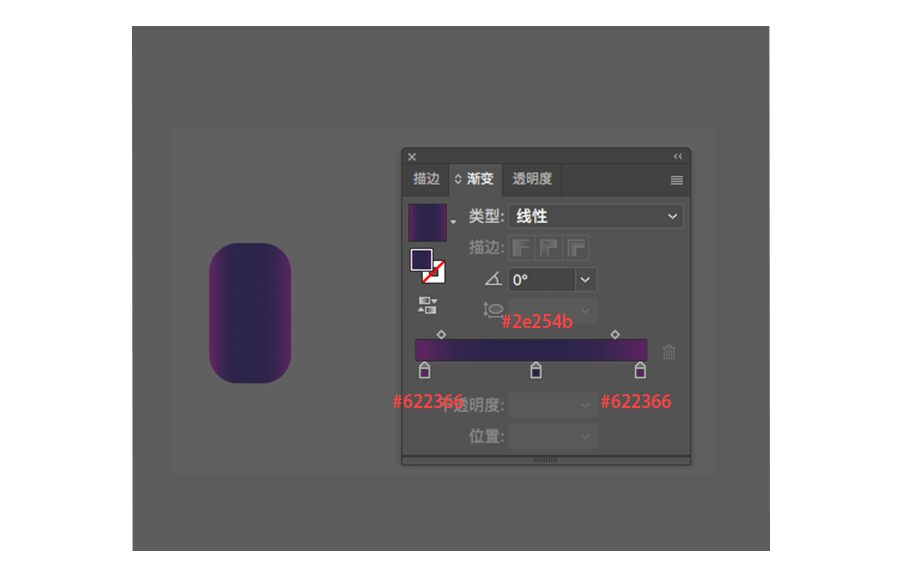

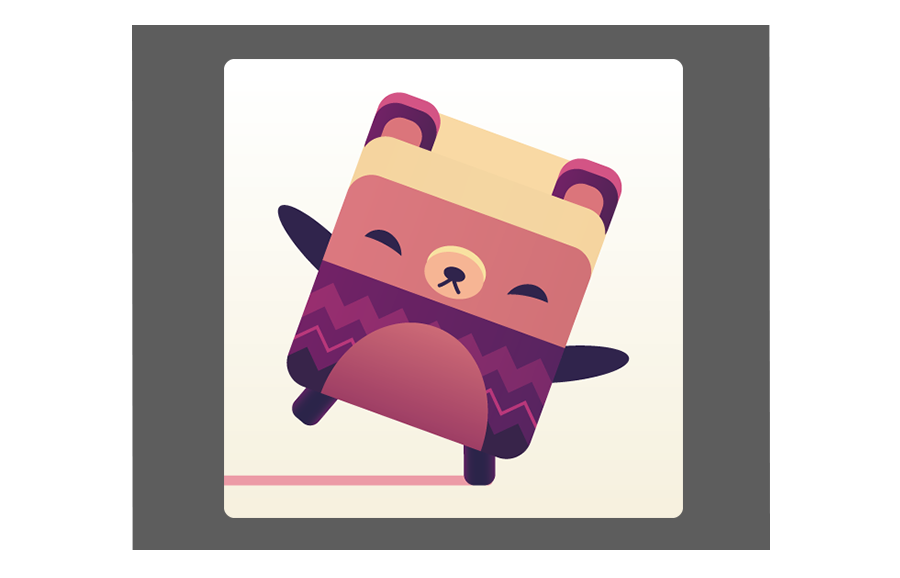
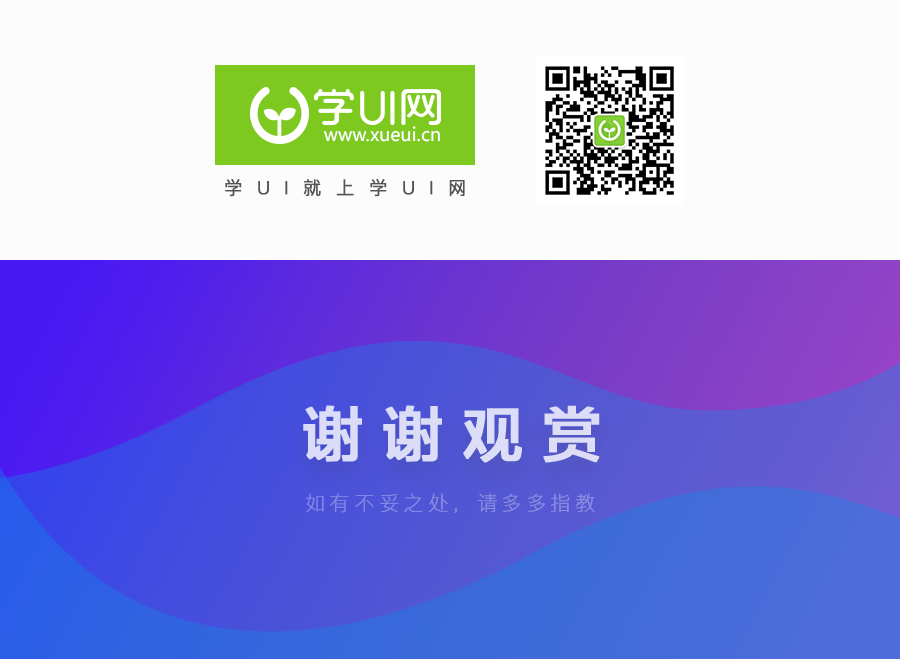







评论0